
发布时间:2022-07-26 来源:win7旗舰版 浏览量:
office2013怎么去除文档中空格处的点?
方法/步骤
1、首先找到文档所在位置,双击打开那篇因为格式出现问题令你烦心的文档。问题文档格式的情况如下图所示。
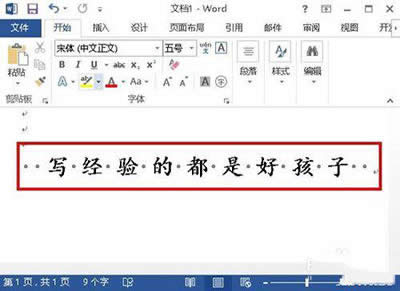
office2013
2、打开文档后,在页面左上角找到“文件”选项所在位置如下图红色框选中处,此时单击“文件”选项所在处等待进入“文件”选项界面。
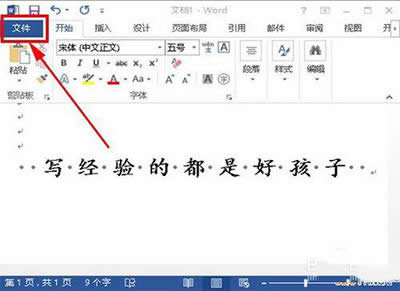
office2013
3、进入“文件”界面后,在该界面的左下角处找到“选项”命令如下图红色框选中处,此时单击“选项”命令等待进入“选项”界面。
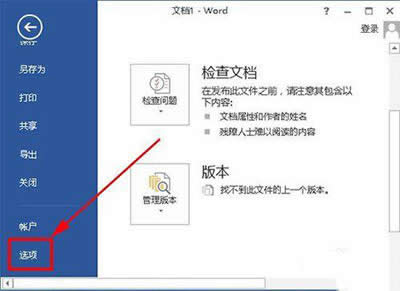
4、进入“选项”界面后,我们要在该界面的左上方找到“显示”命令如下图左上方红色框选中位置,然后点击右下角确定选项等待进入”显示“界面。
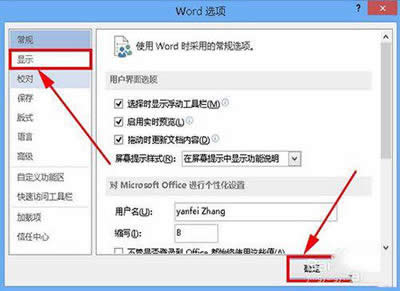
office2013
5、进入”显示“界面后,我们要在该界面中间靠下位置找到”显示所有格式标记(A)“如下图红色框选中处。
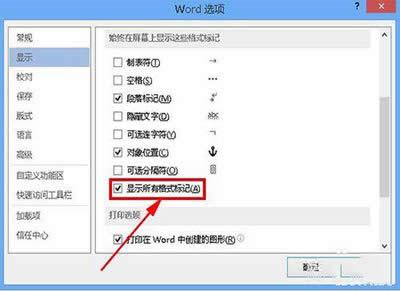
office2013
6、找到该选项后我们可以看见该选项左边的方框中有对号选中标志,此时我们要将鼠标光标置于方框中然后单击一下,以取消选中,然后点击左下方的”确定“命令,操作完成后我们会发现方框中的对号消失了,详见下图。
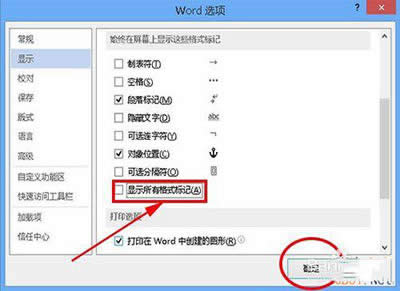
office2013
7、到这里整个去除空格处点的操作已经完成了,这时我们就返回文档界面看看吧如下图所示,看是不是空格处的点消失了。
win8/win8.1系统下,office2013更改序列号的方法
很多win8/win8.1系统都安装了微软的办公软件office2013。不过,也有一些用户使用的
office2013怎么安装? 第一步:安装文件大小:768M ISO镜像文件 可
Win8系统安装Office2013出现出错1402的处理方法
Win8系统安装Office2013出现错误1402怎么办,下面是小编为大家介绍的办法:
office2013如何屏幕截图?提到屏幕截图软件,可能很多网友都会想到QQ,不过,大家知道off